Rumah >Tutorial perisian >Perisian Pejabat >Bagaimana untuk menambah menu lungsur sekunder ke jadual wps - langkah untuk menambah menu lungsur ke jadual wps
Bagaimana untuk menambah menu lungsur sekunder ke jadual wps - langkah untuk menambah menu lungsur ke jadual wps
- WBOYWBOYWBOYWBOYWBOYWBOYWBOYWBOYWBOYWBOYWBOYWBOYWBke hadapan
- 2024-03-27 12:11:421002semak imbas
editor php Banana akan memperkenalkan anda kepada langkah-langkah menambah menu drop-down sekunder pada jadual wps. Melalui menu lungsur turun kedua, anda boleh menyusun dan memproses data dengan lebih fleksibel. Dalam jadual WPS, menambah menu lungsur ke bawah tidak rumit Anda hanya perlu mengikuti langkah-langkah tertentu untuk mencapainya dengan mudah. Seterusnya, mari kita pelajari secara terperinci cara menambah menu lungsur kedua dalam jadual wps!
1. Buka fail jadual dan masukkan teks yang perlu ditetapkan sebagai senarai juntai bawah. Pilih formula dalam bar menu dan klik butang Tentukan dalam bar harta.
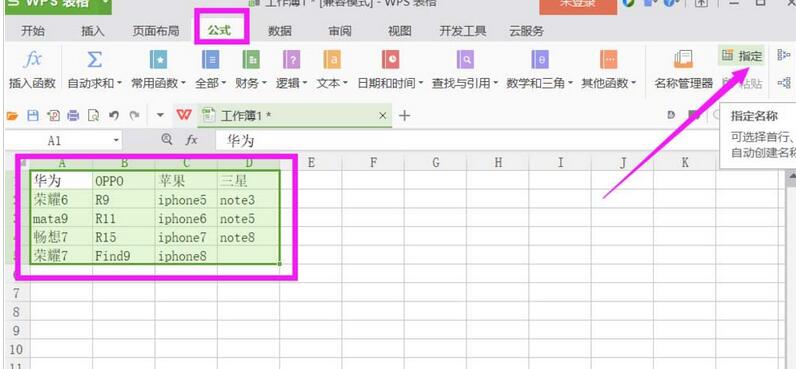
2. Pilih kaedah penciptaan yang sesuai mengikut situasi anda sendiri Di sini, pilih baris pertama dan nyahtanda yang lain.
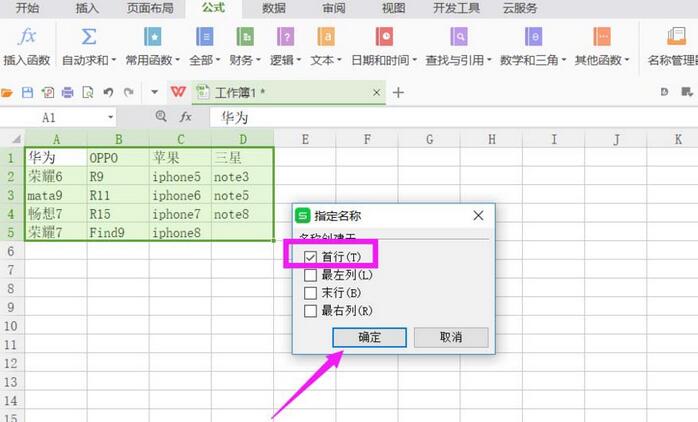
3 Cari lajur sel tempat senarai juntai bawah diletakkan, pilihnya, pilih pilihan data dalam bar menu dan klik Kesahan dalam bar sifat.
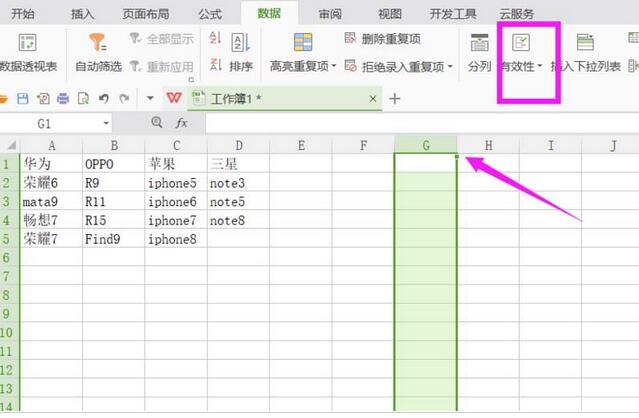
4 Tetapkan kebenaran syarat yang sah kepada urutan dan sumber ke baris pertama Hanya seret tetikus untuk memilihnya.
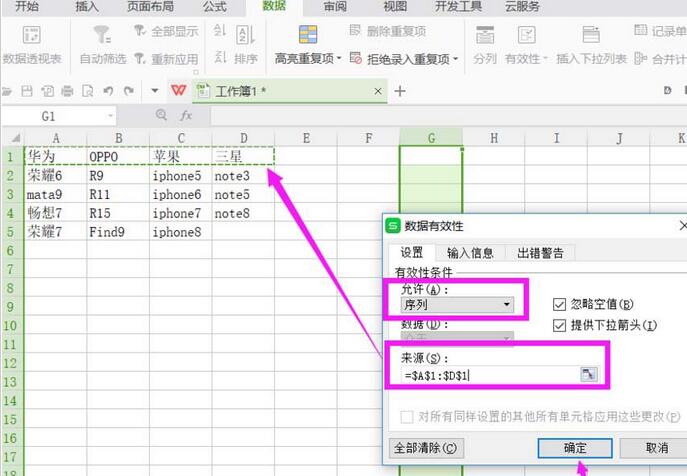
5 Kemudian pilih sel tempat senarai juntai bawah kedua diletakkan dan klik Kesahan pada bar harta.
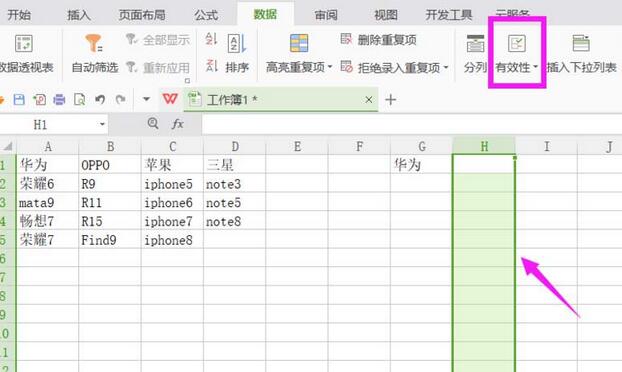
6 Juga tetapkan syarat yang dibenarkan kepada jujukan, tetapkan sumber kepada =INDIRECT(G1), klik OK, G1 di sini ialah sel senarai juntai bawah peringkat pertama.
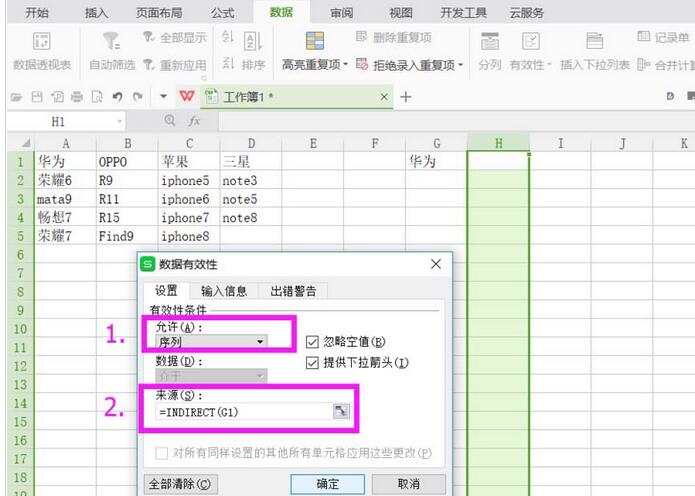
7 Lengkapkan tetapan senarai juntai bawah kedua, dan anda boleh melihat hasilnya seperti berikut.
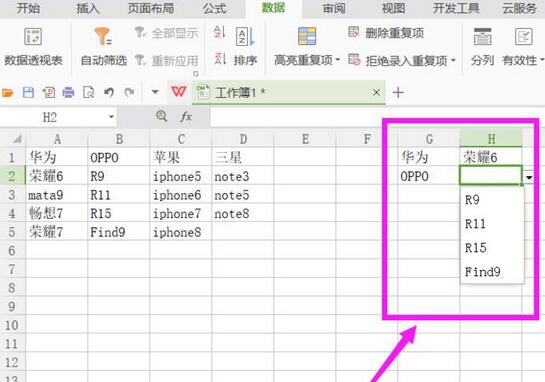
Atas ialah kandungan terperinci Bagaimana untuk menambah menu lungsur sekunder ke jadual wps - langkah untuk menambah menu lungsur ke jadual wps. Untuk maklumat lanjut, sila ikut artikel berkaitan lain di laman web China PHP!

